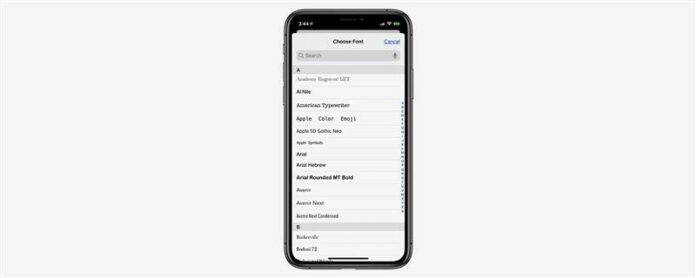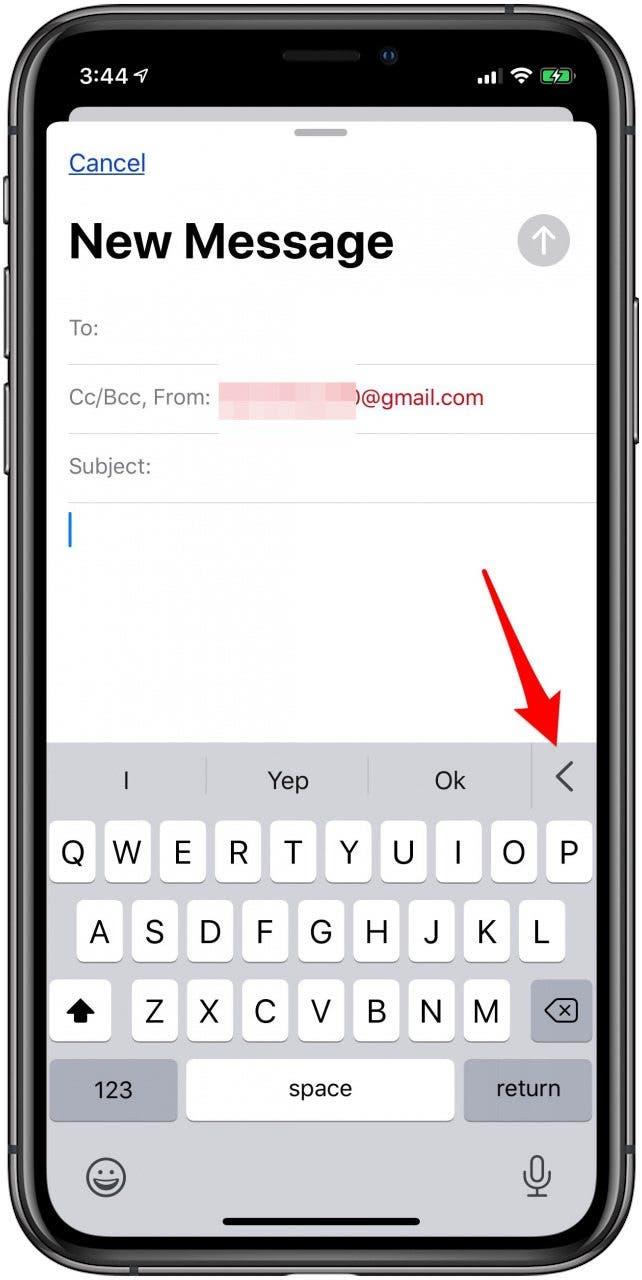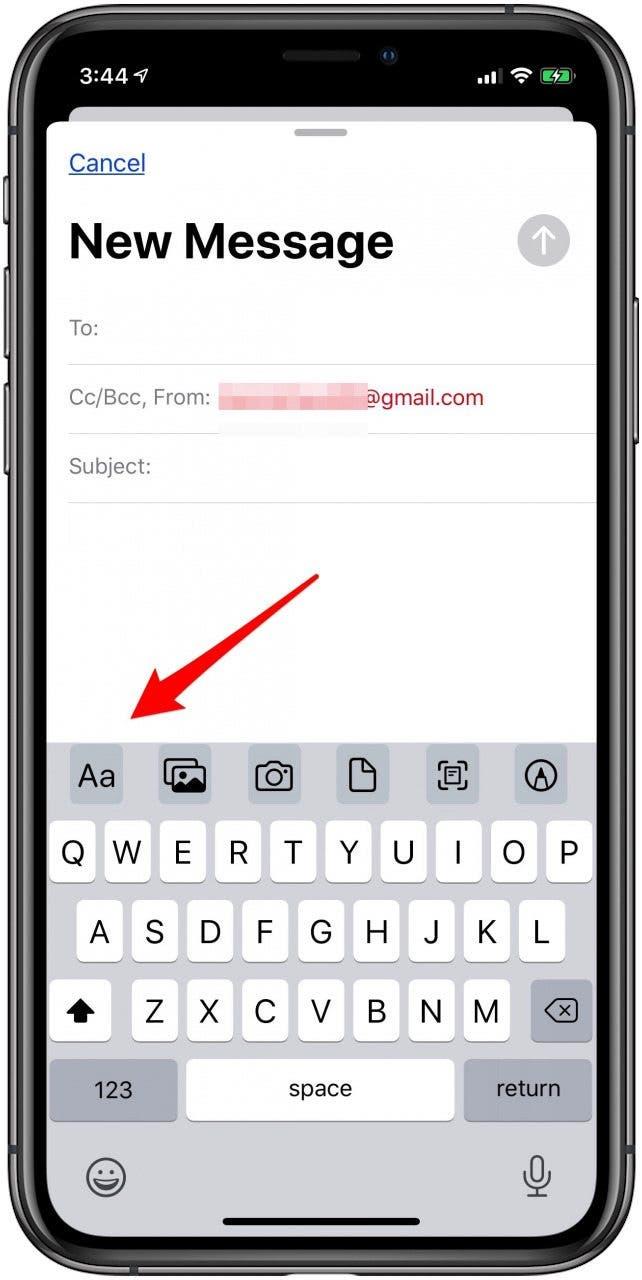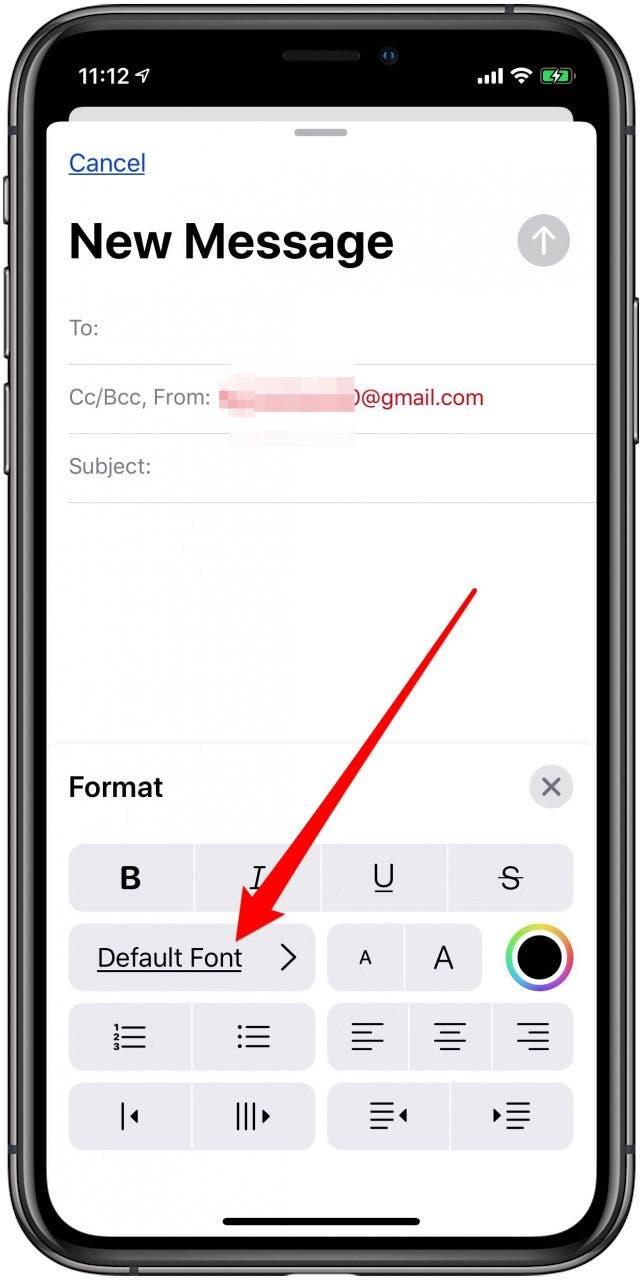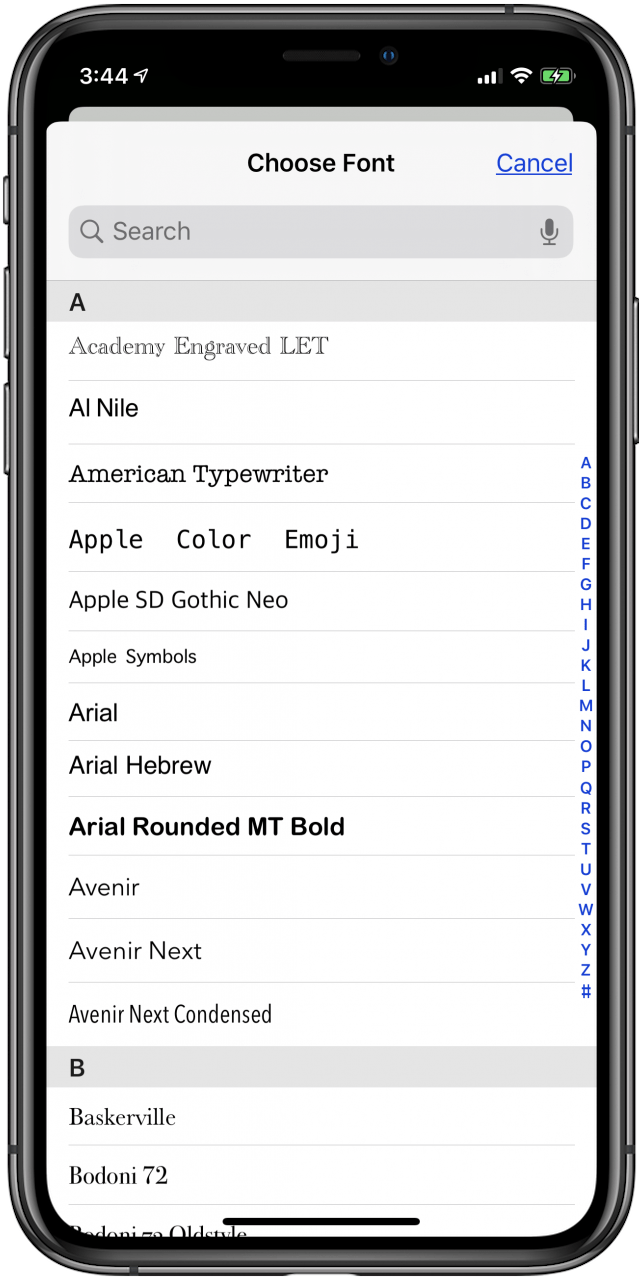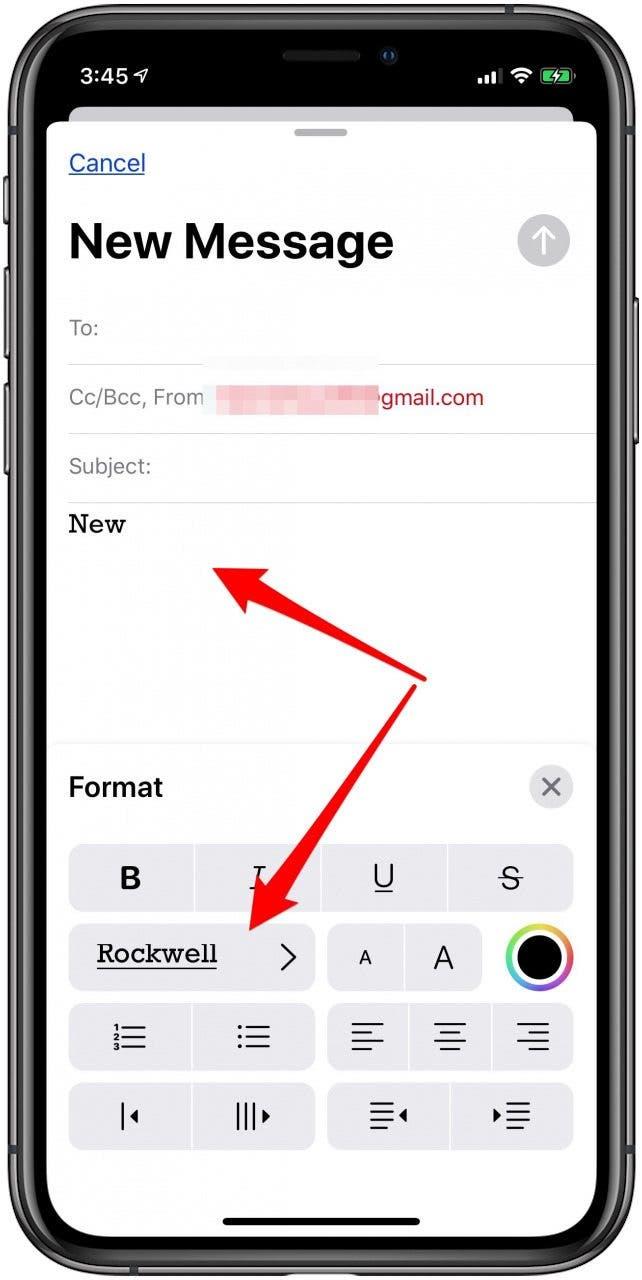Узнайте, как изменить шрифты в приложении Mail, выбирая между другими предварительно установленными шрифтами. Вариант нелегко найти, поэтому мы покажем вам, как это сделать. Давайте начнем учиться, как получить разные шрифты в приложении вашего iPhone.
Как использовать параметры шрифта iOS на вашем iPhone и iPad
Обратите внимание, что этот совет не охватывает, как установить и использовать пользовательские шрифты. Если вы хотите узнать больше о приложении Mail, например, как сохранить несколько фотографий одновременно, вы можете прочитать об этом в Наша статья здесь , и для многих других быстрых руководств по настройке устройств Apple на ваши вкусы обязательно подпишитесь на Бесплатный совет дневного новостного бюллетеня .
Чтобы начать, откройте приложение Mail на вашем iPhone или iPad, нажмите учетную запись электронной почты, которую вы хотите использовать, нажмите кнопку Compose и введите адрес электронной почты и строку темы для вашего электронного письма:
- После начала новой электронной почты нажмите на текстовое поле .
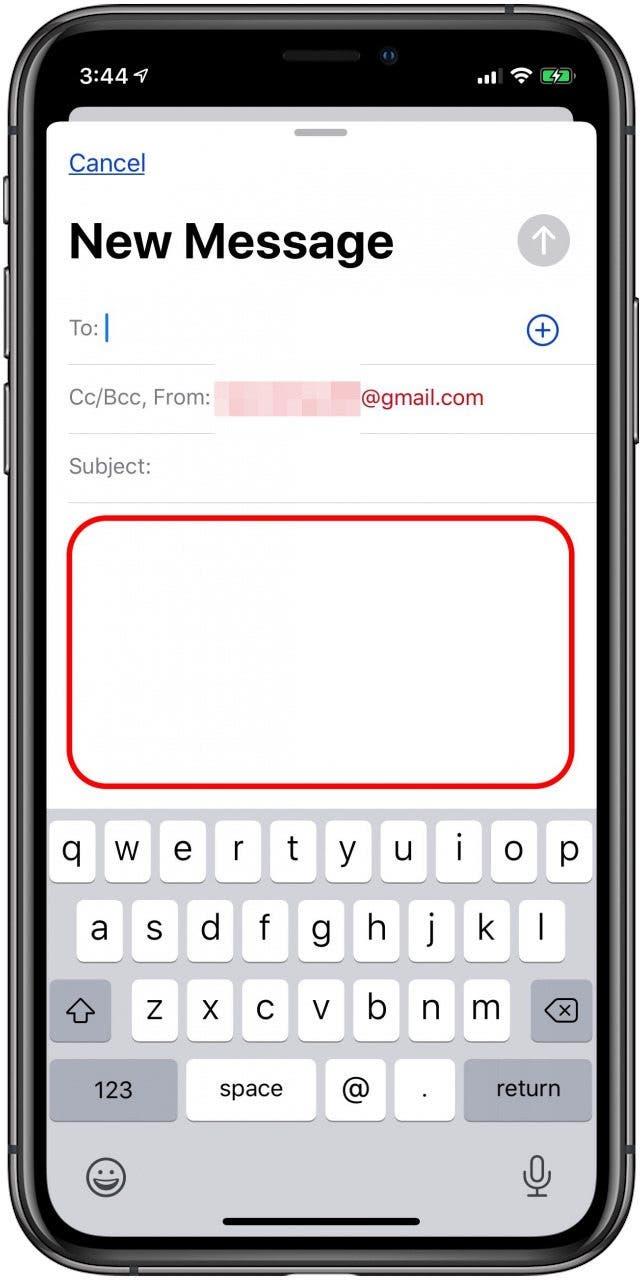
- Коснитесь левого треугольника , который появляется под текстовым полем.

- Коснитесь значка шрифта (буква A в верхнем и нижнем случае).

- Нажмите font по умолчанию .

- Вы увидите список шрифтов, нажмите один , чтобы выбрать его.

- Вы увидите название выбранного вами шрифта, и вы сможете коснуться текстового поля , чтобы начать использовать свой выбор шрифта.

По моему опыту, я столкнулся с некоторыми трудностями с попыткой изменить шрифт в электронном письме. Как правило, не нравится менять шрифт, когда в почте уже есть текст. В этом случае, кажется, лучше всего подходит для выбора текста, который вы хотите изменить, а затем выбрать шрифт. Это должно изменить выбранный текст на новый шрифт.
Также стоит отметить множество других вариантов настройки шрифта к вашим вкусам в меню шрифтов Mail. Исследуйте другие настройки здесь, и вы можете легко узнать, как изменить размер шрифта и другие элементы стиля шрифта.